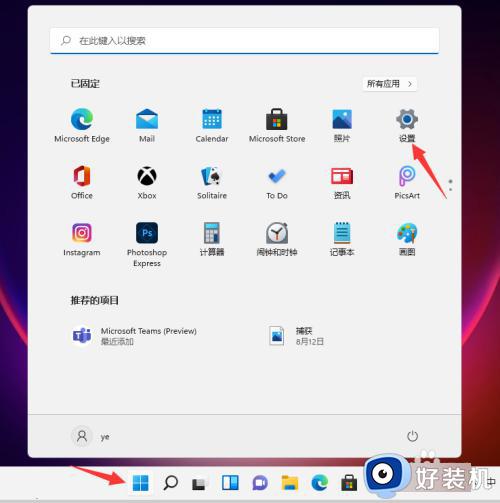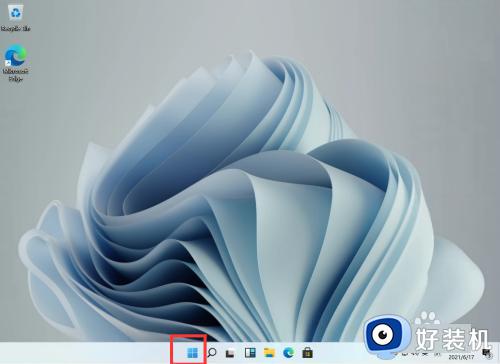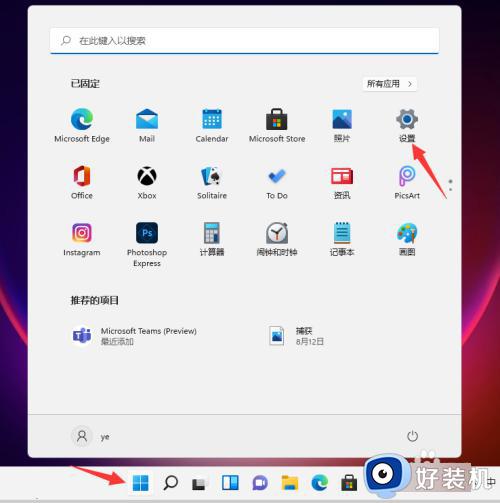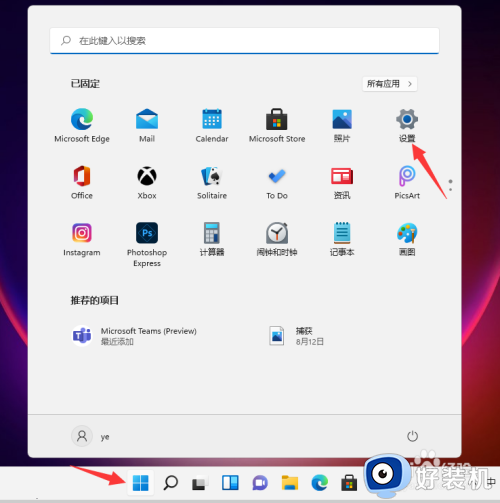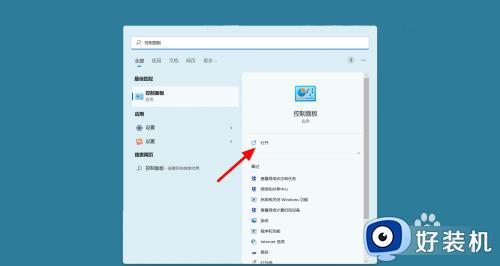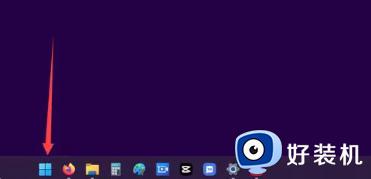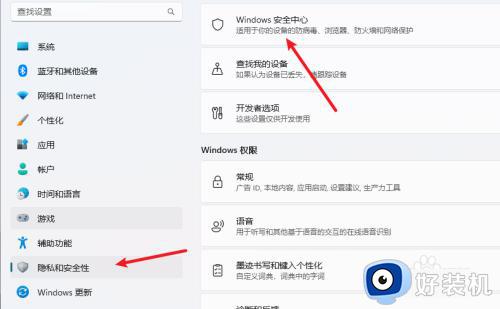如何关闭电脑防火墙win11 win11关闭防火墙的具体方法
时间:2023-10-12 09:49:09作者:zheng
我们在使用win11电脑的时候难免会遇到防火墙拦截应用程序运行或者文件的情况,非常麻烦,有些用户就想要将win11电脑的防火墙暂时关闭,但是却不知道win11关闭防火墙的具体方法是什么,今天小编就教大家如何关闭电脑防火墙win11,操作很简单,跟着小编一起来操作吧。
推荐下载:w11系统下载
方法如下:
1、在桌面底部找到开始菜单图标,然后选择设置打开。

2、进入设置后,直接在搜索框中搜索defender,就会弹出防火墙。
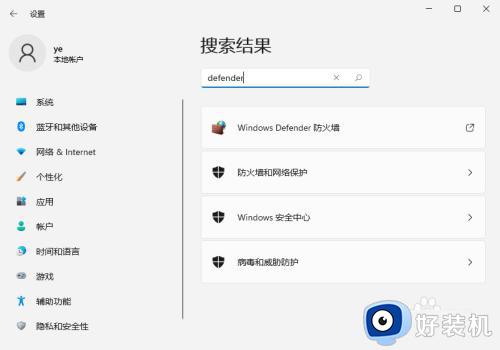
3、点击进入防火墙后,在左侧的列表中找到【启用或关闭Windows defender 防火墙】点击进入。
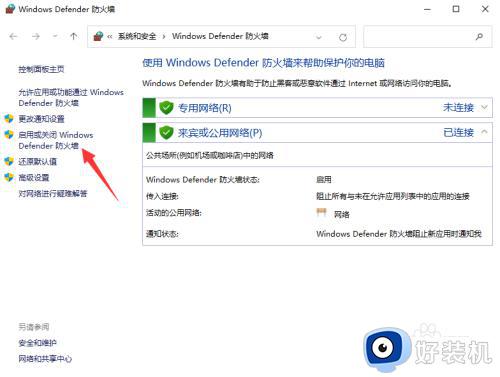
4、进入后我们就可以自行的选择开启和关闭防火墙了,设置完毕后点击确定即可。
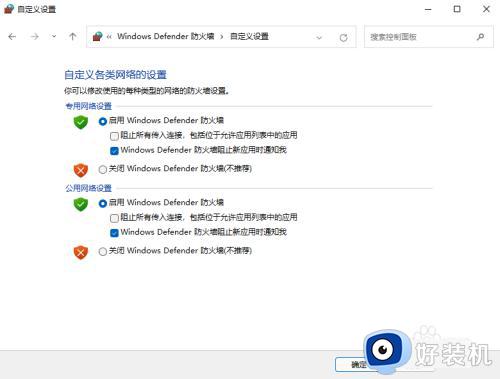
以上就是关于如何关闭电脑防火墙win11的全部内容,还有不懂得用户就可以根据小编的方法来操作吧,希望能够帮助到大家。